Node Editor Pada Blender ANIMASI 3 D Unsada
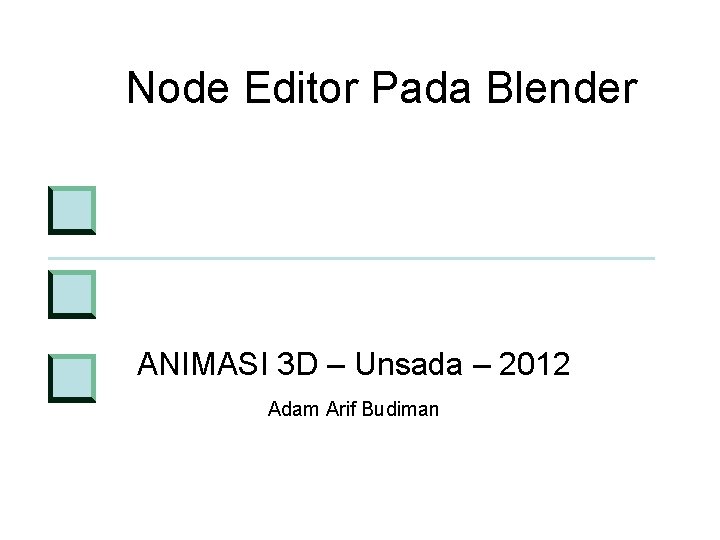
Node Editor Pada Blender ANIMASI 3 D – Unsada – 2012 Adam Arif Budiman
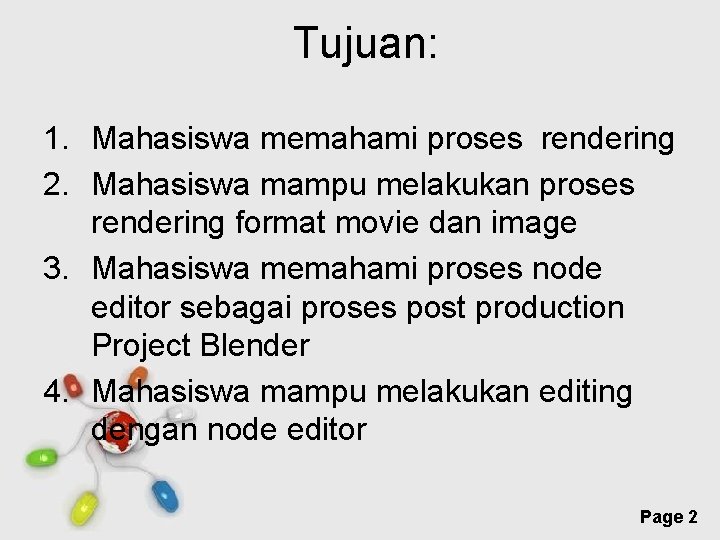
Tujuan: 1. Mahasiswa memahami proses rendering 2. Mahasiswa mampu melakukan proses rendering format movie dan image 3. Mahasiswa memahami proses node editor sebagai proses post production Project Blender 4. Mahasiswa mampu melakukan editing dengan node editor Free Powerpoint Templates Page 2
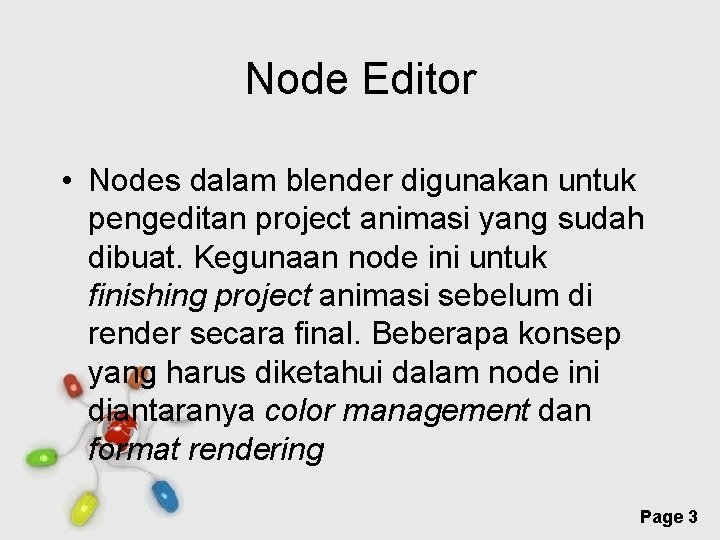
Node Editor • Nodes dalam blender digunakan untuk pengeditan project animasi yang sudah dibuat. Kegunaan node ini untuk finishing project animasi sebelum di render secara final. Beberapa konsep yang harus diketahui dalam node ini diantaranya color management dan format rendering Free Powerpoint Templates Page 3
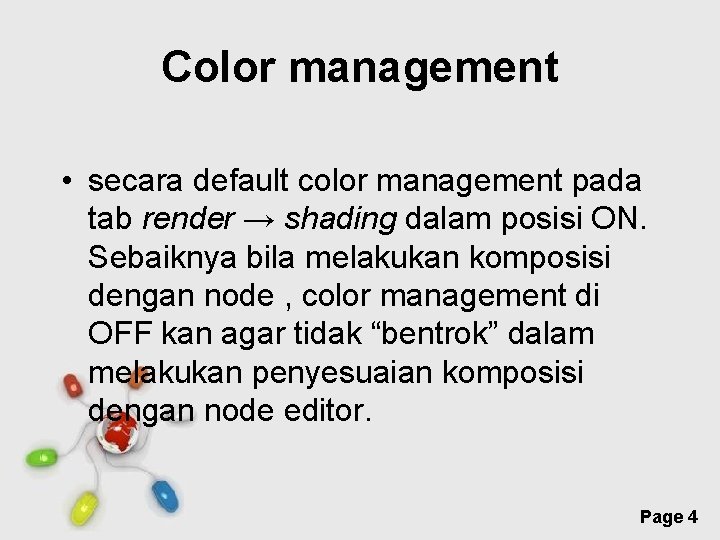
Color management • secara default color management pada tab render → shading dalam posisi ON. Sebaiknya bila melakukan komposisi dengan node , color management di OFF kan agar tidak “bentrok” dalam melakukan penyesuaian komposisi dengan node editor. Free Powerpoint Templates Page 4
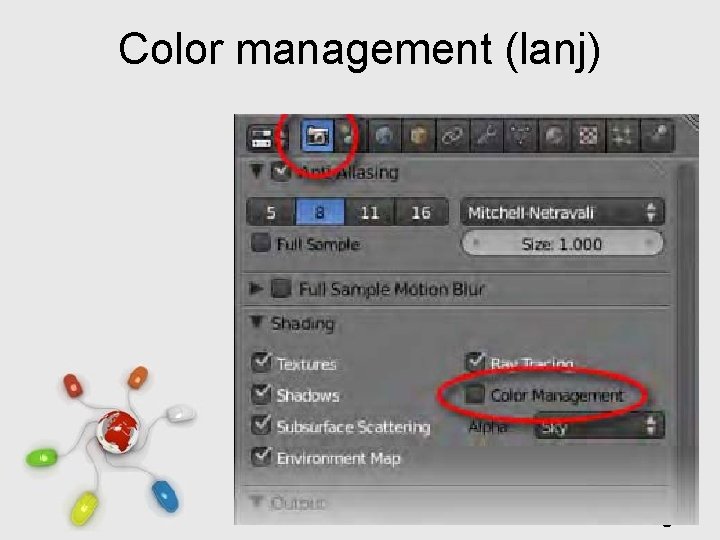
Color management (lanj) Free Powerpoint Templates Page 5

Format rendering • Rendering dapat dilakukan dengan menekan F 12 sebagai shortcut render. F 12 digunakan untuk render image sedangkan ctrl+F 12 sebagai render animasi. Bedanya terletak pada format output file yang disimpan. Free Powerpoint Templates Page 6
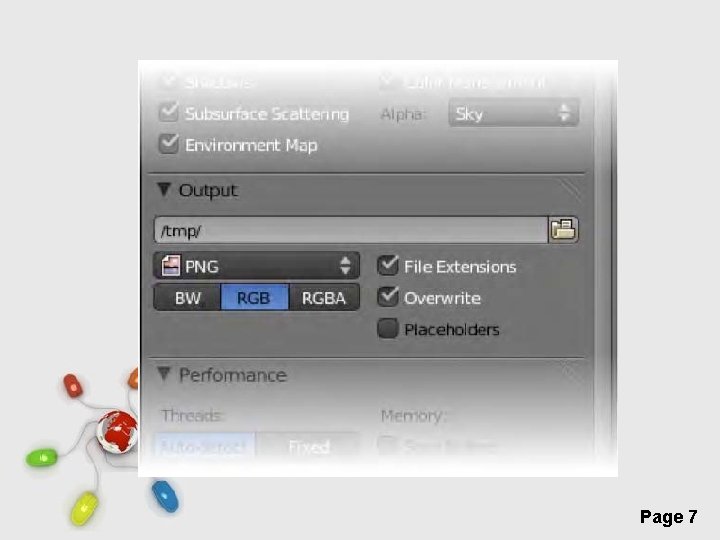
Free Powerpoint Templates Page 7
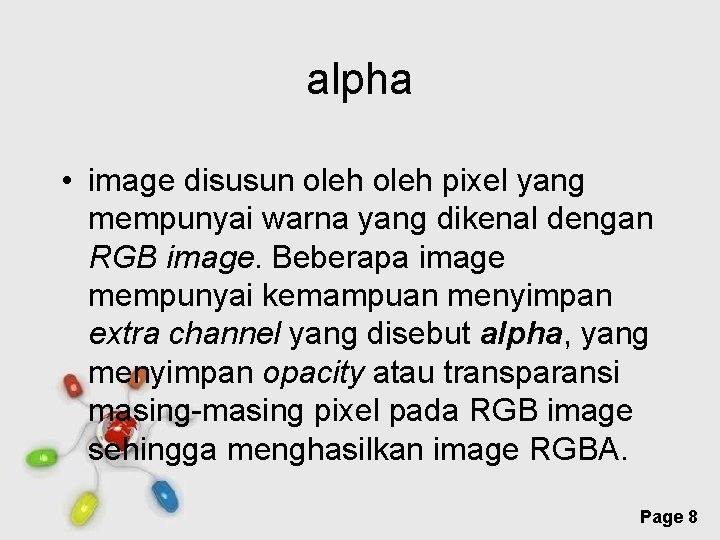
alpha • image disusun oleh pixel yang mempunyai warna yang dikenal dengan RGB image. Beberapa image mempunyai kemampuan menyimpan extra channel yang disebut alpha, yang menyimpan opacity atau transparansi masing-masing pixel pada RGB image sehingga menghasilkan image RGBA. Free Powerpoint Templates Page 8
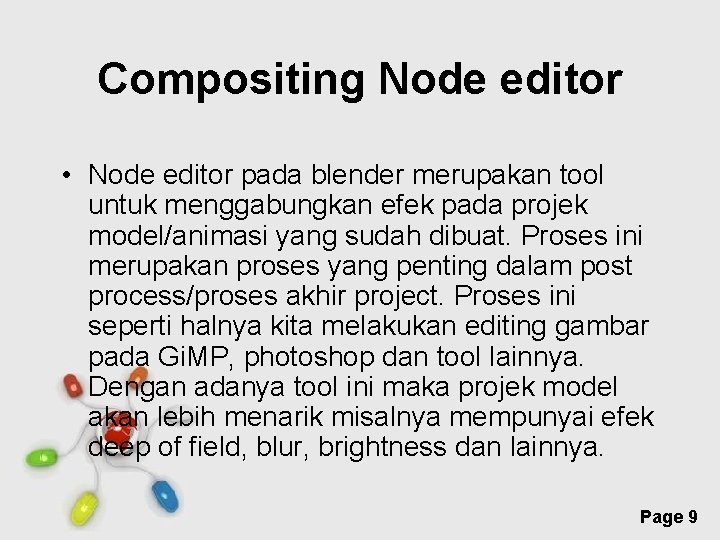
Compositing Node editor • Node editor pada blender merupakan tool untuk menggabungkan efek pada projek model/animasi yang sudah dibuat. Proses ini merupakan proses yang penting dalam post process/proses akhir project. Proses ini seperti halnya kita melakukan editing gambar pada Gi. MP, photoshop dan tool lainnya. Dengan adanya tool ini maka projek model akan lebih menarik misalnya mempunyai efek deep of field, blur, brightness dan lainnya. Free Powerpoint Templates Page 9
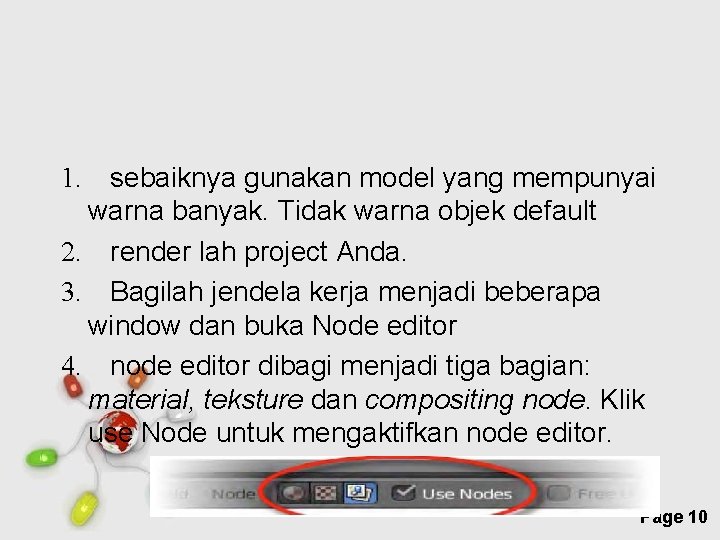
1. sebaiknya gunakan model yang mempunyai warna banyak. Tidak warna objek default 2. render lah project Anda. 3. Bagilah jendela kerja menjadi beberapa window dan buka Node editor 4. node editor dibagi menjadi tiga bagian: material, teksture dan compositing node. Klik use Node untuk mengaktifkan node editor. Free Powerpoint Templates Page 10

5. Perbedaan antara render layer dengan composite node adalah bila render layer merupakan render asal, dengan F 12 maka projek akan di render tanpa penambahan efek tetapi composite node merupaka render yang ditambahkan efek tertentu Free Powerpoint Templates Page 11
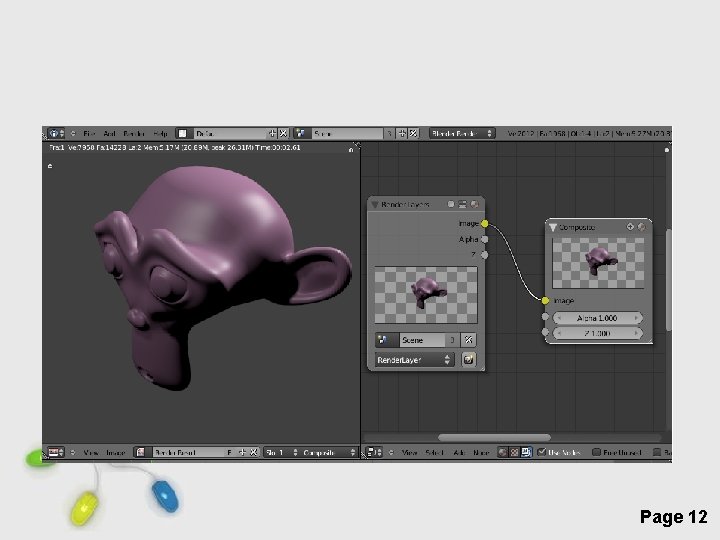
Free Powerpoint Templates Page 12

6. Tambahkan node editor untuk color invert dengan melakukan command shift + A → Color → Invert 7. gunakan scroll mouse untuk zoom in/out tampilan node editor 8. hubungkan koneksi antar layer. Free Powerpoint Templates Page 13
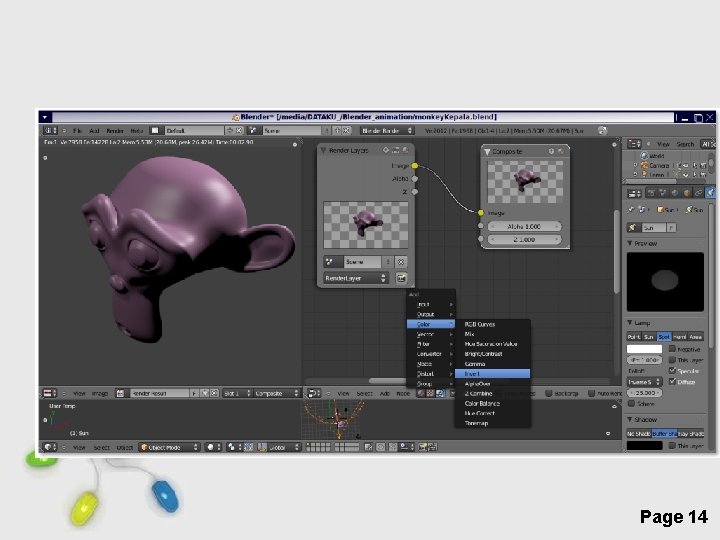
Free Powerpoint Templates Page 14
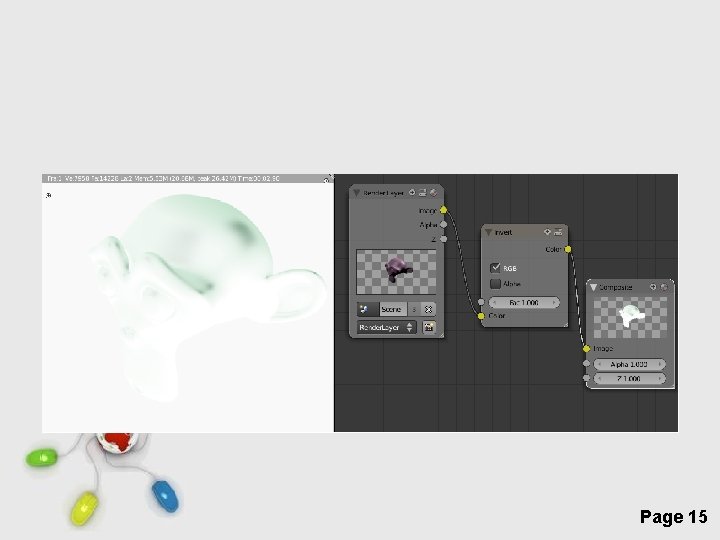
Free Powerpoint Templates Page 15

Instan Feed back • Ada kalanya kita ingin memperoleh hasil render secara cepat tanpa menekan F 12 setiap kali melakukan editing dengan node editor. Terdapat beberapa cara agar kita bisa memperoleh hasil secara cepat. Metode 1: tombol F 11 • tekan tombol F 11 untuk kembali ke node editor. Free Powerpoint Templates Page 16
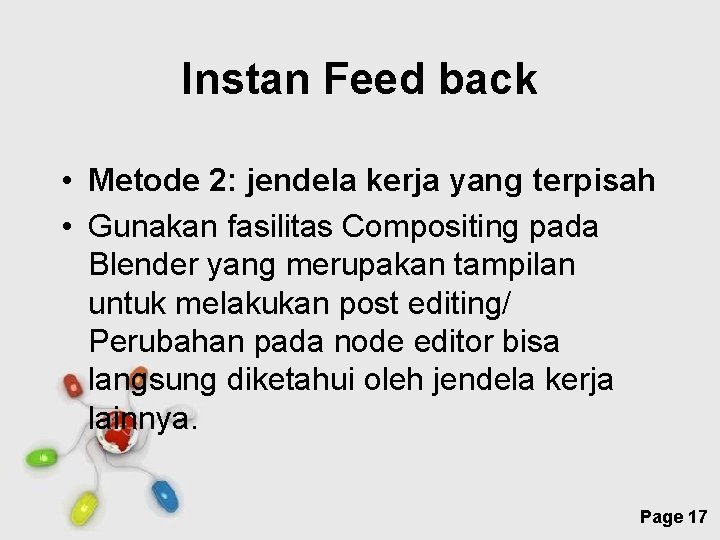
Instan Feed back • Metode 2: jendela kerja yang terpisah • Gunakan fasilitas Compositing pada Blender yang merupakan tampilan untuk melakukan post editing/ Perubahan pada node editor bisa langsung diketahui oleh jendela kerja lainnya. Free Powerpoint Templates Page 17
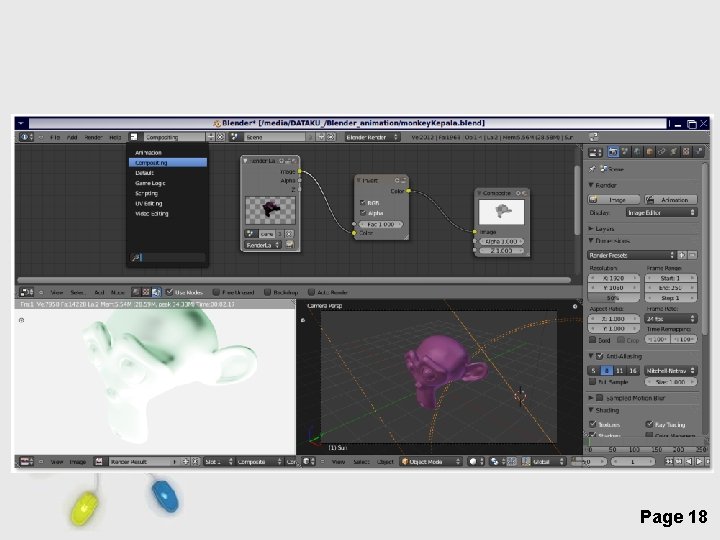
Free Powerpoint Templates Page 18
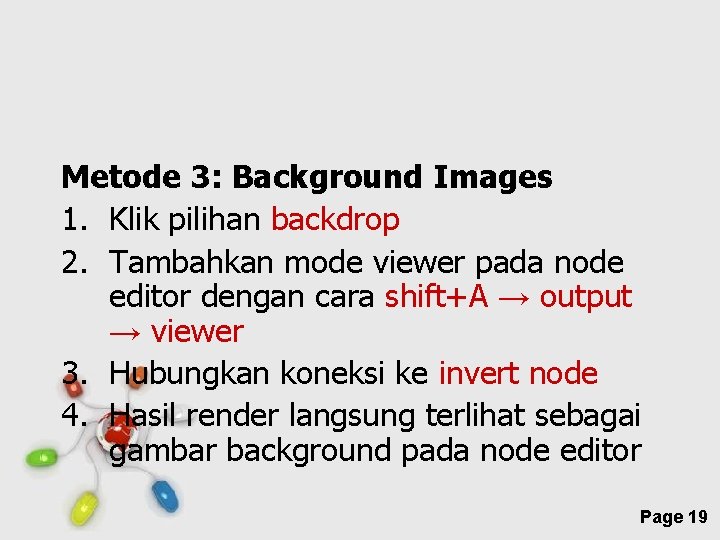
Metode 3: Background Images 1. Klik pilihan backdrop 2. Tambahkan mode viewer pada node editor dengan cara shift+A → output → viewer 3. Hubungkan koneksi ke invert node 4. Hasil render langsung terlihat sebagai gambar background pada node editor Free Powerpoint Templates Page 19
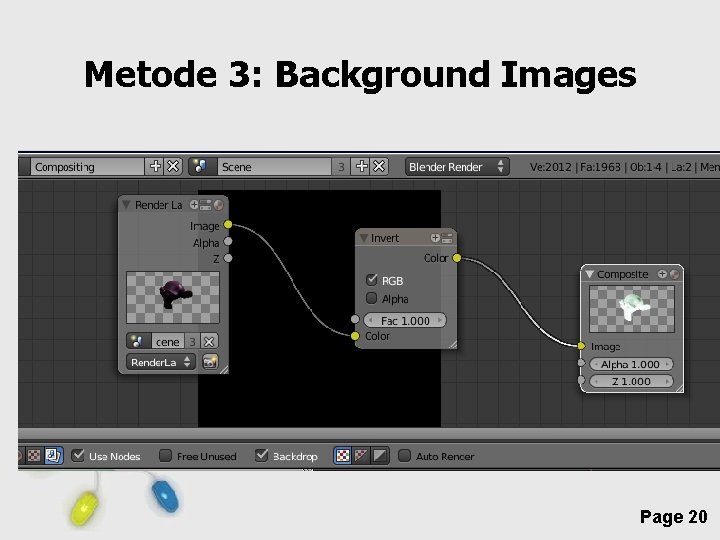
Metode 3: Background Images Free Powerpoint Templates Page 20
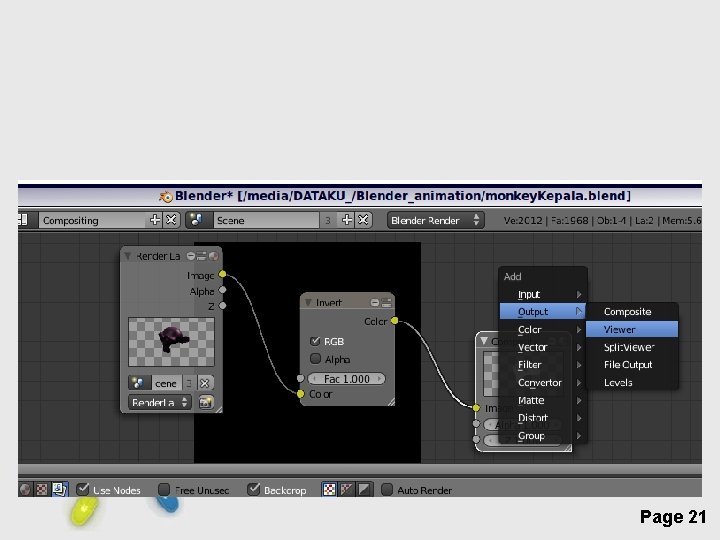
Free Powerpoint Templates Page 21
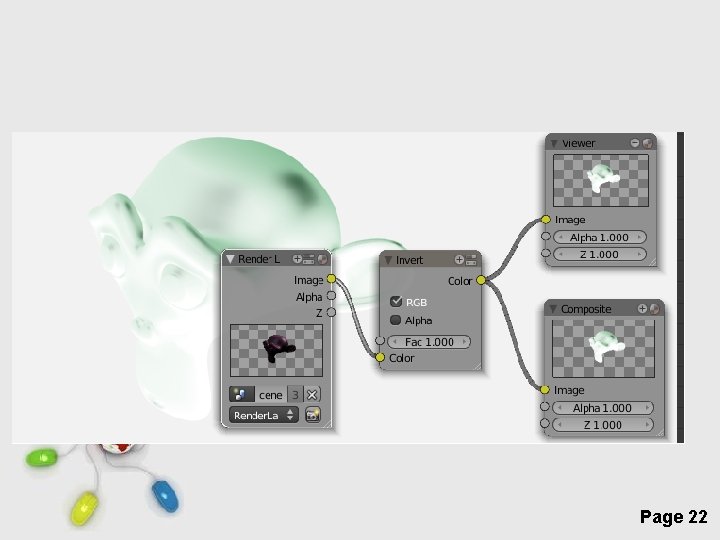
Free Powerpoint Templates Page 22
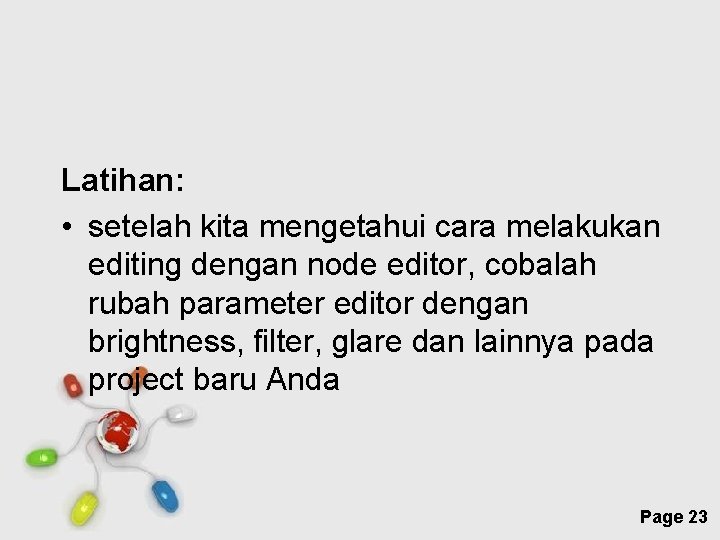
Latihan: • setelah kita mengetahui cara melakukan editing dengan node editor, cobalah rubah parameter editor dengan brightness, filter, glare dan lainnya pada project baru Anda Free Powerpoint Templates Page 23
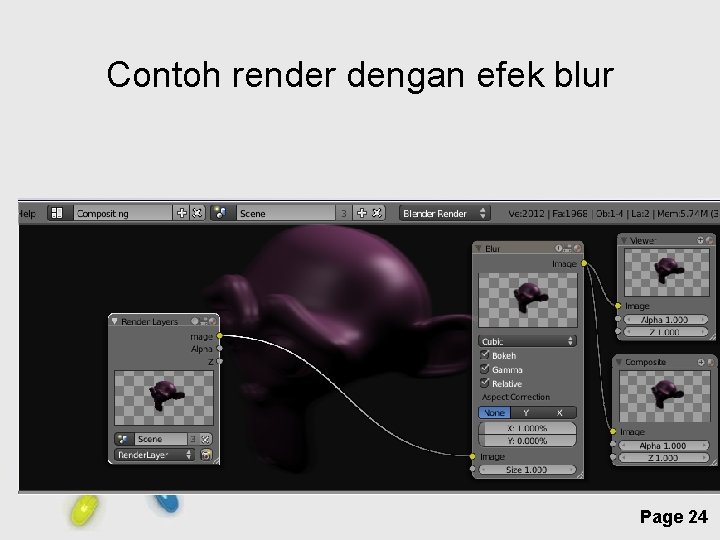
Contoh render dengan efek blur Free Powerpoint Templates Page 24
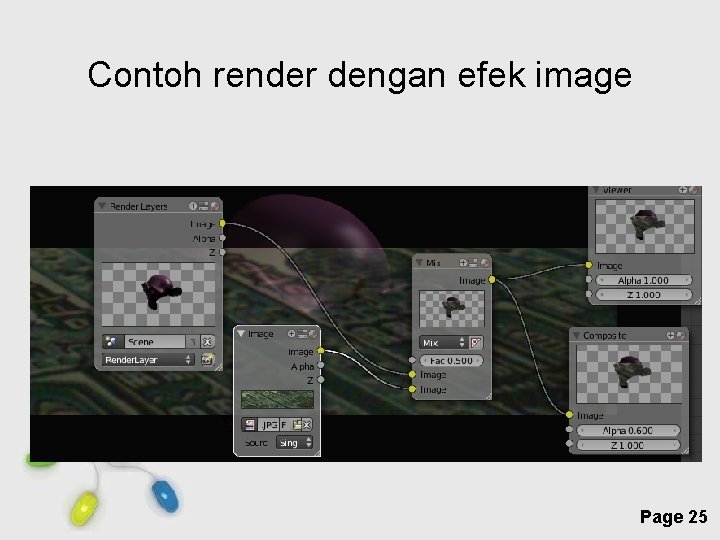
Contoh render dengan efek image Free Powerpoint Templates Page 25
- Slides: 25